答:我们在PCB设计过程中,复制是经常使用的命令,而copy命令,如图5-134所示,一般只能复制对象到相同的class/subclass,对于不同class/subclass之间的拷贝呢,使用的命令是Zcopy命令,如图5-135所示。具体使用的步骤如下所示:
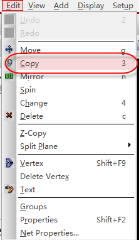
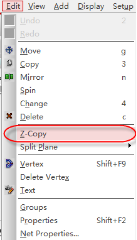
图5-134 copy命令示意图 图5-135 Zcopy命令示意图
点击使用Zcopy命令,一般用于拷贝不同层的铜皮与定义Route keepin区域/Package keepin区域,我们对这两处的应用详细列举一下:
第一步,拷贝不同的铜皮:例如我们要给TOP层或者是BOTTOM层铺整体的铜皮,就可以使用Zcopy命令,直接拷贝第二层的地平面的铜皮;
第二步,点击执行菜单命令Edit-Zcopy,在Find面板中选择shape,如图5-136所示,在Options面板中选择需要拷贝去的层,我们这里需要拷贝到表层,在class/subclass选择Etch-TOP即可,如图5-137所示,下面的复选框“Create dynamic shape”勾上,表示拷贝过去的是动态铜皮,否则自动生成的就是静态铜皮,下面的copy栏,我们需要勾上“Net name”栏,这样复制过去的铜皮才是跟拷贝的铜皮网络一致,不然是没有网络的,下面的Size是指缩放的比例,Contract是内缩,Expand是外扩,offset是缩放的尺寸,我们拷贝铜皮是一致的话,缩放的比例选择为零即可;
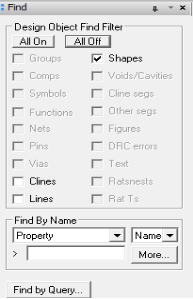
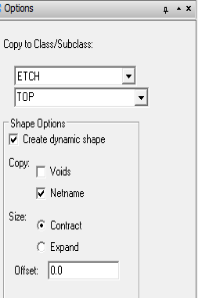
图5-136 Find面板示意图 图5-137 Options面板示意图
第三步,在Options面板设置完参数之后,点击第二层的铜皮,就完成Zcopy的操作,去TOP层,可以看到铜皮已经拷贝过去了;
使用Zcopy命令创建Route keepin区域/Package keepin区域,方法是一致的,我们以创建Route keepin区域为例讲解下:
第一步,点击执行菜单命令Edit-Zcopy,在Find面板中选择line或者是shape,有些板框是的属性是shape,如图5-138所示,同样的在Options面板设置好参数,参数的含义在上述已经讲过,一般如图5-139所示;
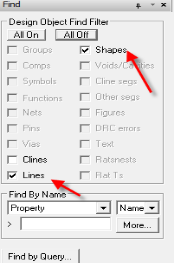
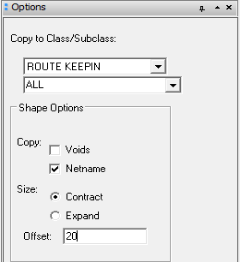
图5-138 Find面板示意图 图5-139 Options面板示意图
第二步,然后点击板框,进行Zcopy命令,这样就会生成Route keepin区域,一般是设置为比板框内缩20mil即可。
上述,就是在Allegro软件中运用Zcopy命令的方法解析,以及Zcopy命令常应用的两个领域的展示。

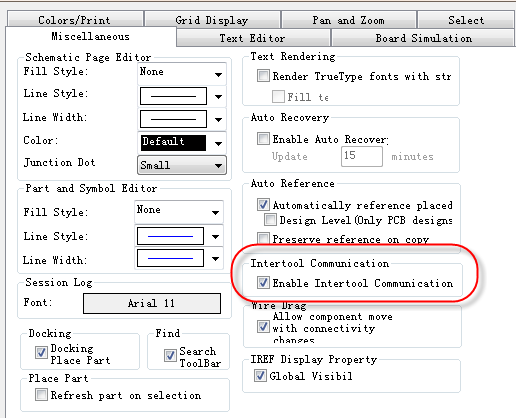
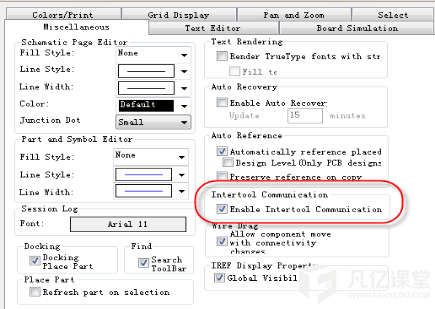
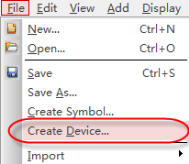
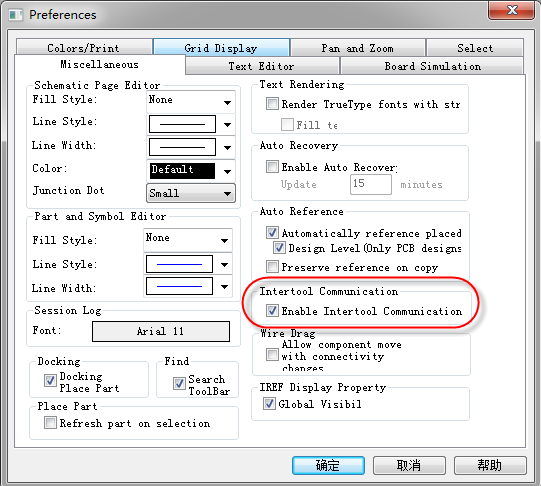
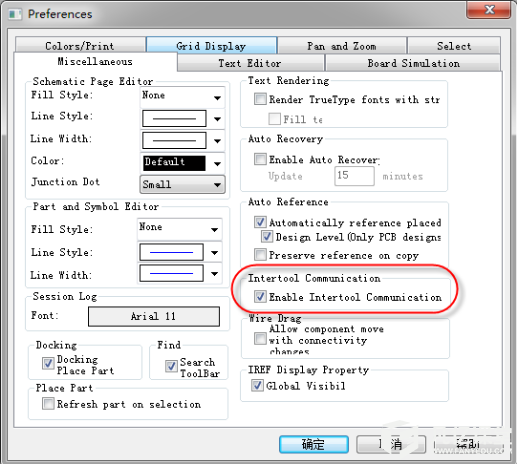
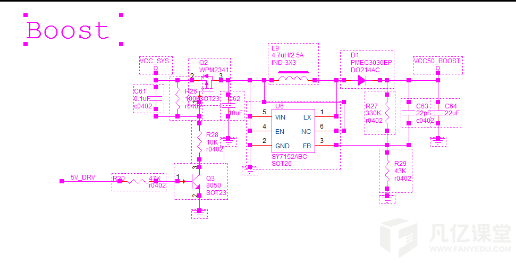

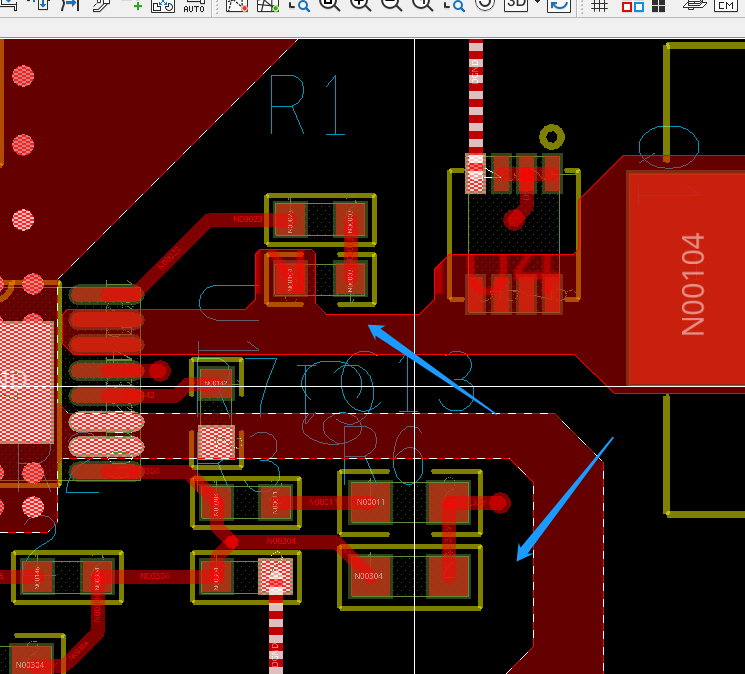
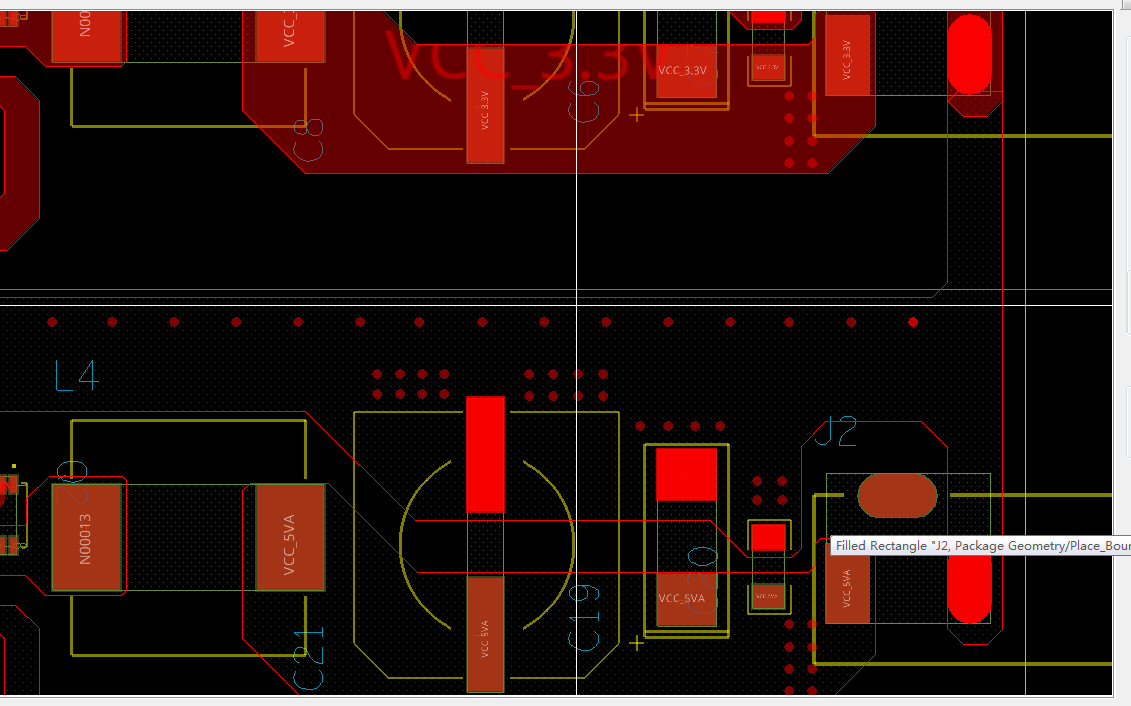
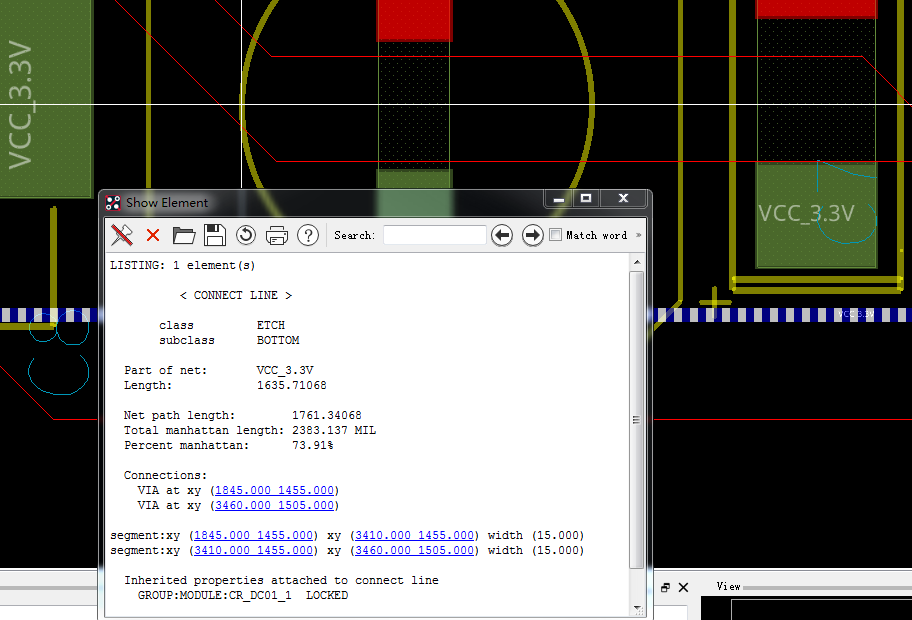

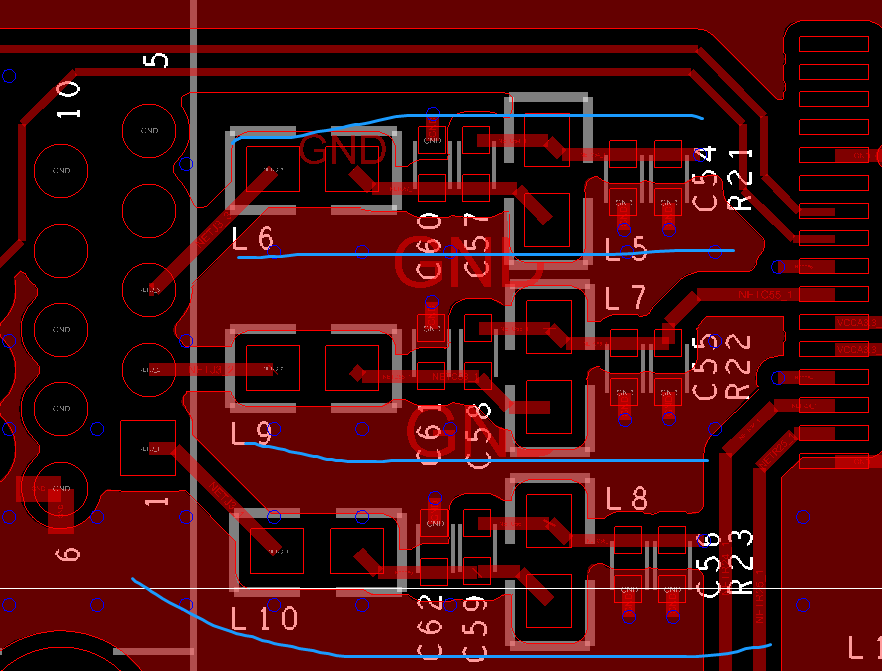
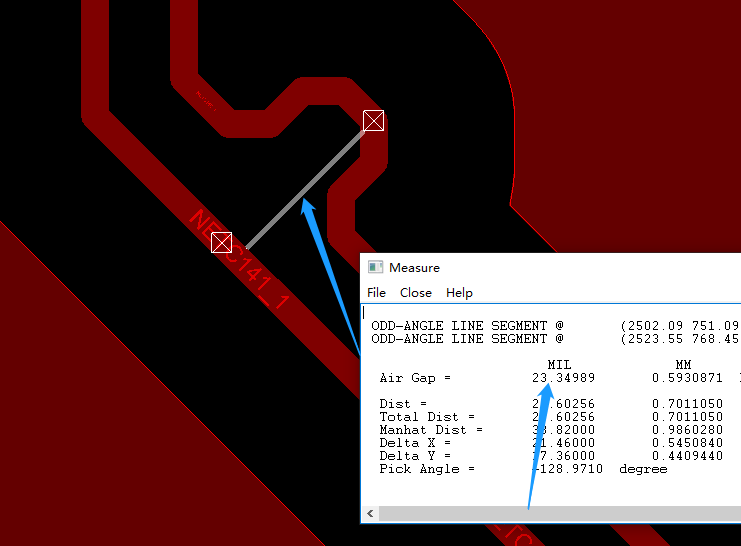

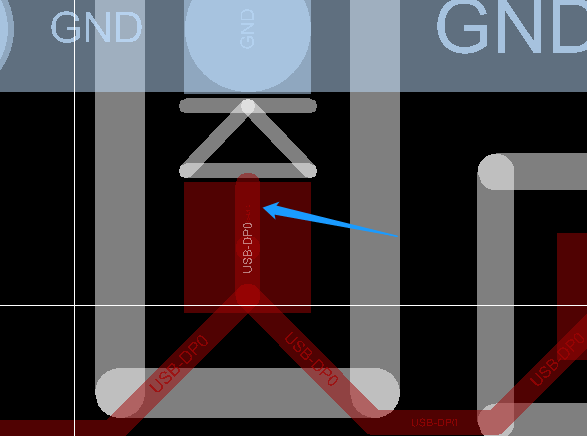

暂无评论